Menu de configurations, 2 menu de configurations, Français - 19 – Lumens Technology PS750 Manuel d'utilisation
Page 20
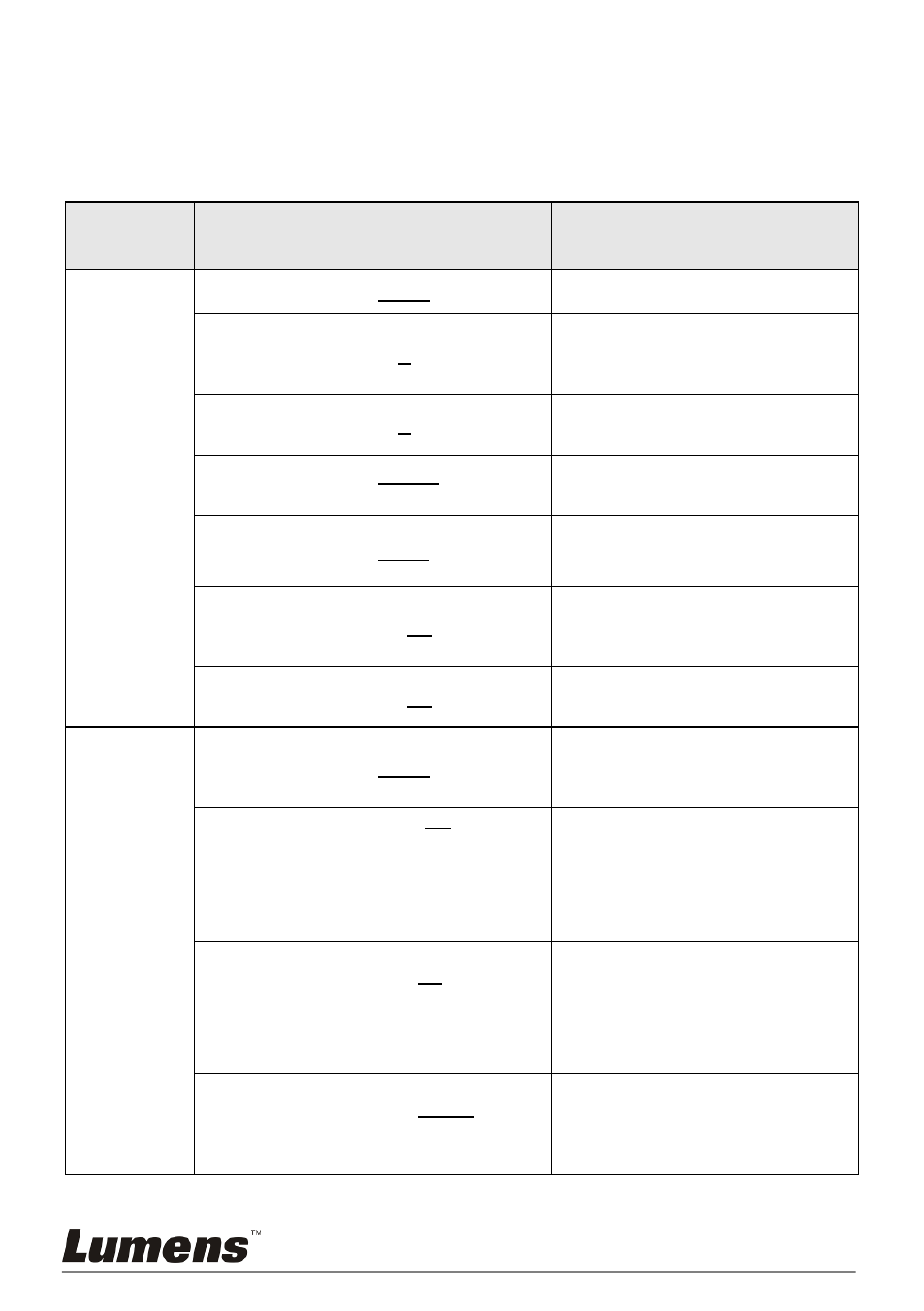
Français - 19
7.2 Menu de configurations
<Remarque> Pressez [MENU] sur la télécommande ou sur le panneau de
contrô le pour accéder au menu des réglages, les valeurs soulignées en gras
dans le tableau suivant sont les valeurs par défaut.
1
er
Niveau
Eléments
principaux
2ème Fonction
de Niveau
mineurs
3
e
Niveau Valeurs
de réglage
Descriptions des fonctions
Affichage
(Display)
Auto Tune
(Auto Tune)
Entrer
Ajuste l’image à l’état optimal.
Mise au point
(Focus)
0~A~Max
Utilisez les touches fléchées
gauches et droites pour ajuster la
longueur de mise au point sur un
objet.
Luminosité
(Brightness)
0~A~Max
Utiliser les touches fléchées droite
et gauches pour ajuster la
luminosité.
Mode
Normal/Diapo/Film/
Microscope
Utilisez les touches fléchées gauche
et droite pour sélectionner le mode
de l’image.
Photo/Texte
(Photo/Text)
Photo/Texte/Gris
Utilisez les touches fléchées gauche
et droite pour sélectionner le mode
Photo/Texte/Gris.
Vision de nuit
(Night Vision)
On/Off
Utilisez les touches fléchées gauche
et droite pour sélectionner. Le mode
de vision nocturne convient à un
environnement plus sombre.
Zoom Numérique
(Digital Zoom)
On/Off
Utilisez les touches fléchées gauche
et droite pour allumer/éteindre le
zoom numérique.
Stock.
(Storage)
Diaporama
(Slide Show)
Entrer
Pressez [ENTER] pour la lecture
des photos ou des vidéos stockées
dans la carte SD (priorité) ou la
mémoire interne.
Effet de
Projection
Diapositives
(Slide Show
Effect)
1.
Off
2.
Obturateur
3.
Droit
4.
Bas
5.
Coté
6.
Ouvrir
Utilisez les touches fléchées gauche
et droite pour sélectionner le mode
de changement d’image.
Retarder
(Delay)
1.
0,5 Sec
2.
1 s
3.
3 s
4.
5 s
5.
10 s
6.
Manual
Utilisez les touches fléchées gauche
et droite pour sélectionner le temps
de retard.
Sélectionner le mode manuel pour
changer les images manuellement.
Qualité image
(Image Quality)
1.
Haut de page
2.
Moyen
3.
Faible
Utilisez les touches fléchées
gauches et droites pour sélectionner
la qualité d’image pour les images
capturées et les vidéos
enregistrées.